こんにちは!ひでほい(@hidehoy)です。
5/20にTokenPay(トークンペイ)が上場したことで、話題となっている取引所「TOPBTC(トップビーティーシー)」。
マルタを拠点とする中国系の仮想通貨取引所です。取引高は世界で20位前後とけっこう大きめで、取り扱いしているコインは約30種類。
今回は、TOPBTCでのアカウントを作成から口座開設、さらには二段階認証の設定方法から本人確認のやり方・取引画面の使い方までを画像と一緒にわかりやすく解説していきます。
目次
TOPBTCのアカウント作成
TOPBTCが対応している言語は、英語、中国語、韓国語の3種類。
まだ日本語には未対応ですが、海外の仮想通貨取引所を使ったことがある方であれば、違和感なく使える取引所だと思います。
まずは、TOPBTCの公式サイトへアクセスし、アカウントを作成しましょう。
TOPBTCのページに移動したら「Register」をクリックします。
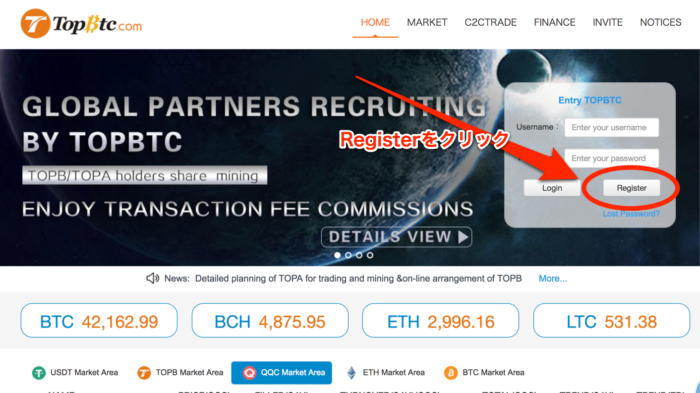
アカウント情報の入力画面が表示されるので、必要事項を入力します。
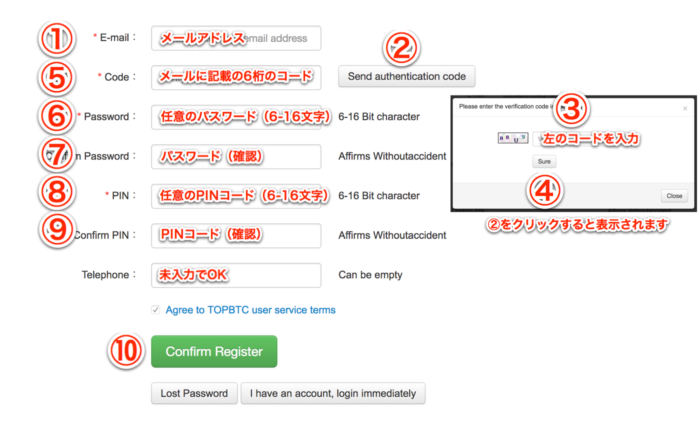
入力項目の詳細はこちら。
- メールアドレスがアカウントID(Username)になります。必ず受信可能なアドレスを入力しましょう
- ボタンをクリックするとポップアップ画面が表示されます
- 左の4文字のコードを入力
- 「Sure」をクリックすると、入力したアドレス宛にメールが届きます
- メールに記載の6桁のコードを入力
- 任意のパスワードを入力
- パスワードの確認
- 任意のPINコードを入力(売買時や出金時に必要です)
- PINコードの確認
- 全て入力完了したら「Confirm Register」をクリック
これで、アカウントの登録は完了です。
TOPBTCの二段階認証の設定方法
続いて、セキュリティを強化するために、二段階認証の設定を行います。
上部メニュー「HOME」、「Security」とクリック。
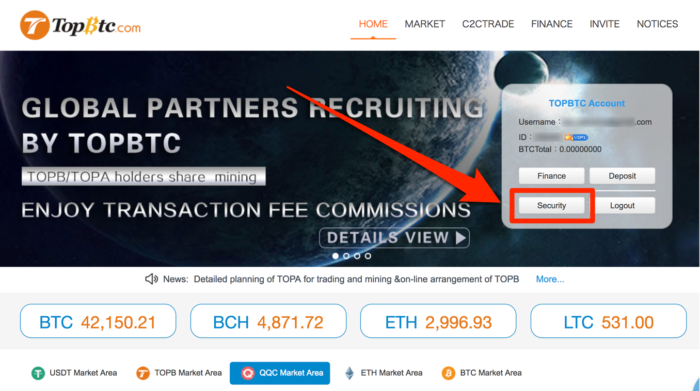
続けて、「bind Google Auth」をクリック。
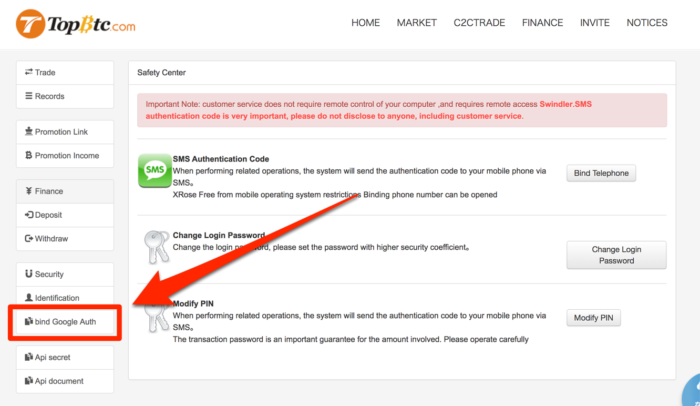
二段階認証の入力画面が表示されます。
振ってある番号の順に操作していきます。項目ごとの詳細は画像の下に記載しています。
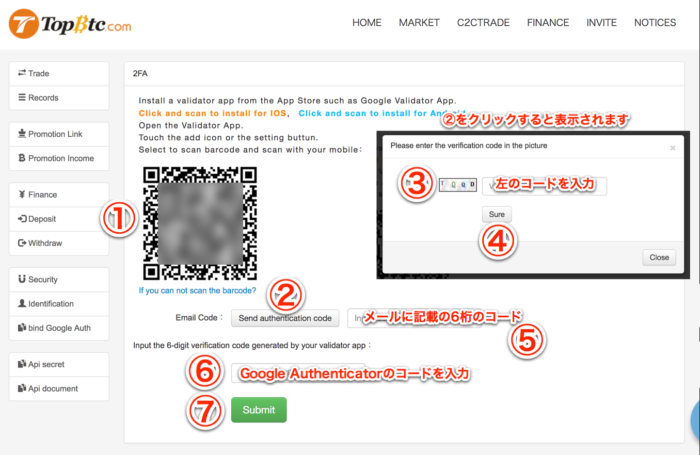
入力項目の詳細はこちら。
- スマホの二段階認証アプリ「Google Authenticator」でQRコードを読み込みます(読み込めなかった場合はQRコード下の青い文字をクリック)
- ボタンをクリックするとポップアップ画面が表示されます
- 左の4文字のコードを入力
- 「Sure」をクリックすると、入力したアドレス宛にメールが届きます
- メールに記載の6桁のコードを入力
- 「Google Authenticator」に表示されている6桁のコードを入力
- 「Submit」をクリック
設定が成功すると、このような画面に切り替わります。
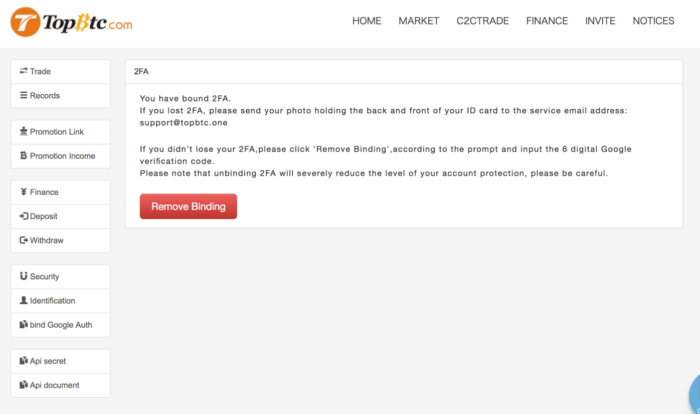
これで、TOPBTCの二段階認証の設定は完了です。
二段階認証を解除する場合は「Remove Binding」をクリックします。
TOPBTCの本人確認方法
TOPBTCでは、本人確認を行っていない状態では、入出金の上限が低めに設定されています。
パスポートを使った本人確認をすることによって、制限を解除することができます。
本人確認を行うには、まず上部メニューから「FINANCE」をクリックします。
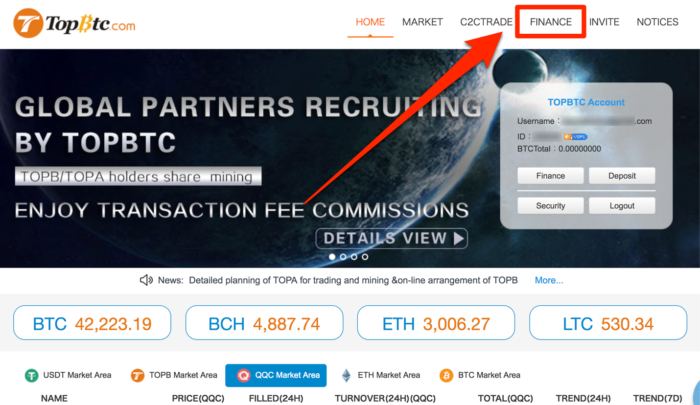
続いて「Identification」をクリック。
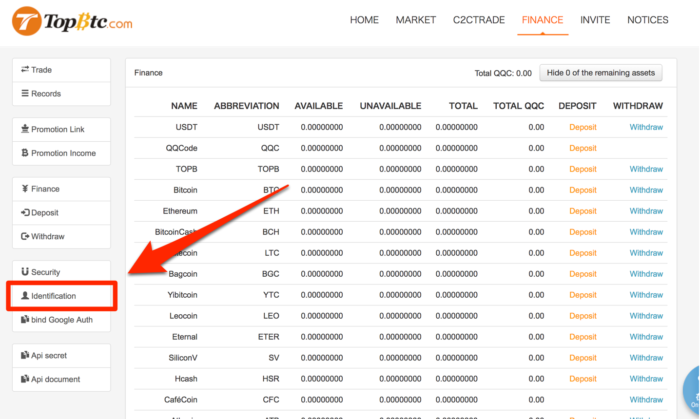
本人確認のための入力画面が表示されます。
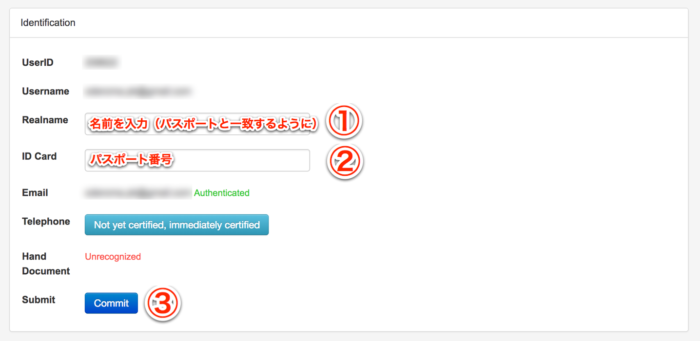
- アルファベットでフルネームを名前を入力(パスポートと合わせます)
- パスポート番号を入力
- 入力したら「Commit」をクリック
※電話番号は日本ではまだ未対応ため、現時点では特に何も入力する必要はありません。
画面右下にボタンが追加されます。
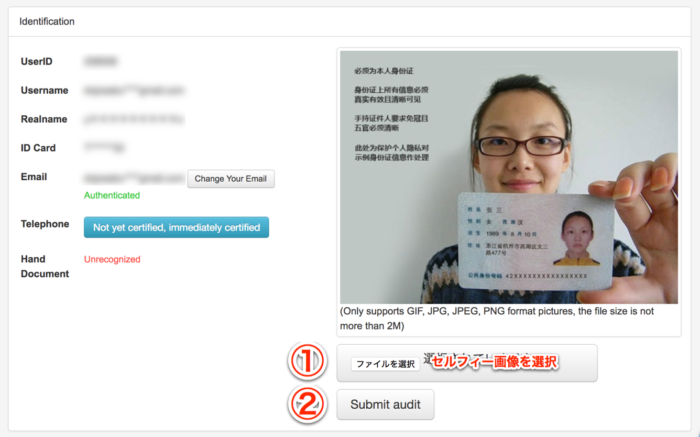
- 上の画像のようなセルフィーのファイルを選択
- 入力したら「Submit audit」をクリック
以上で本人確認の申請は完了です。
申請内容に問題がなければ、1日ほどで本人確認が完了します。
TOPBTCの使い方(入金・買い方・売り方)
TOPBTCの入金方法
TOPBTCでは日本円を直接入金することはできないため、Bitcoin(ビットコイン)などで入金します。
画像の順番で操作していきましょう。
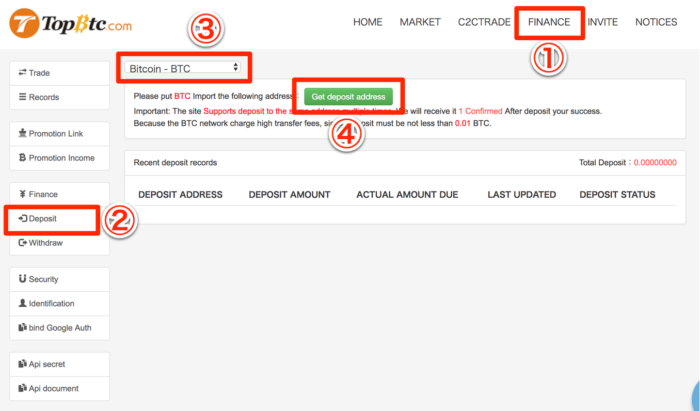
- 「FINANCE」をクリック
- 「Deposit」をクリック
- 入金するコインの種類を選択
- 「Get deposit address」をクリック
選択したコインのアドレスが表示されます。
※この操作は一度だけで2回目以降は不要です。
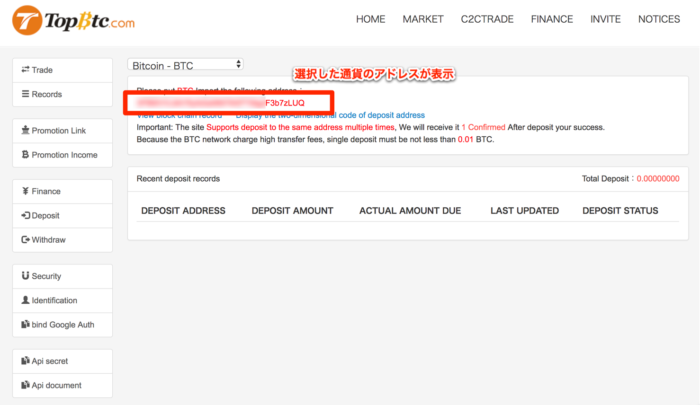
表示されたアドレス宛へ、日本の取引所などから入金を行います。
TOPBTCの買い方
TOPBTCで仮想通貨を購入・売却する方法です。
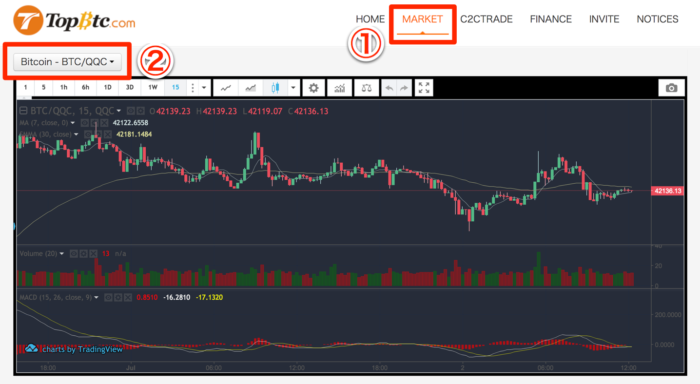
- 「MARKET」をクリック
- 購入、または売却したい銘柄の通貨ペアを選択
TOPBTCでの仮想通貨の買い方
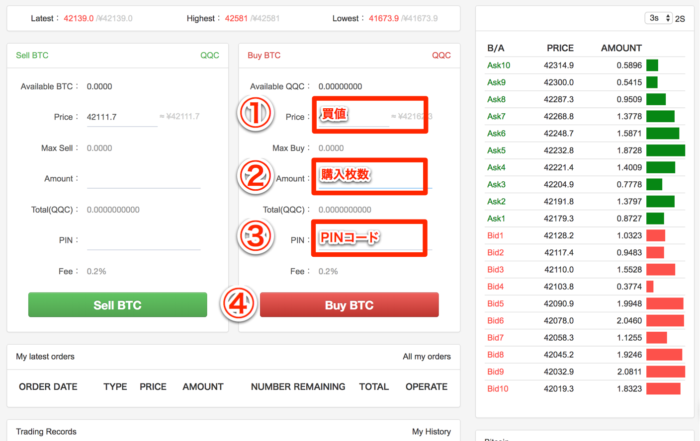
- 「買値」を入力
- 「購入枚数」を入力
- 「PINコード」を入力
- 「Buy BTC」をクリック
TOPBTCでの仮想通貨の売り方
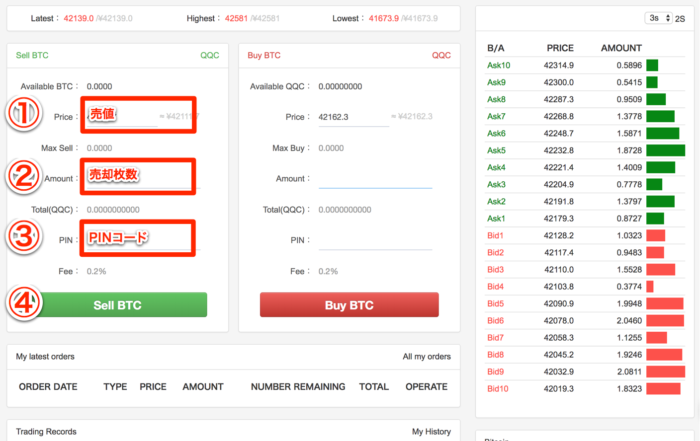
- 「売値」を入力
- 「売却枚数」を入力
- 「PINコード」を入力
- 「Sell BTC」をクリック
最後まで読んでいただきありがとうございました。
この記事が少しでもお役に立ちましたらシェアしてもらえると嬉しいです。

















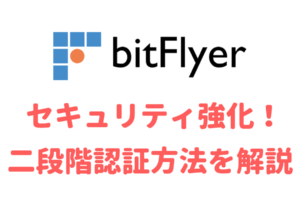











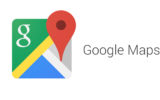


コメントを残す